1、打开PS工具,然后执行文件-新建命令,如下图所示:
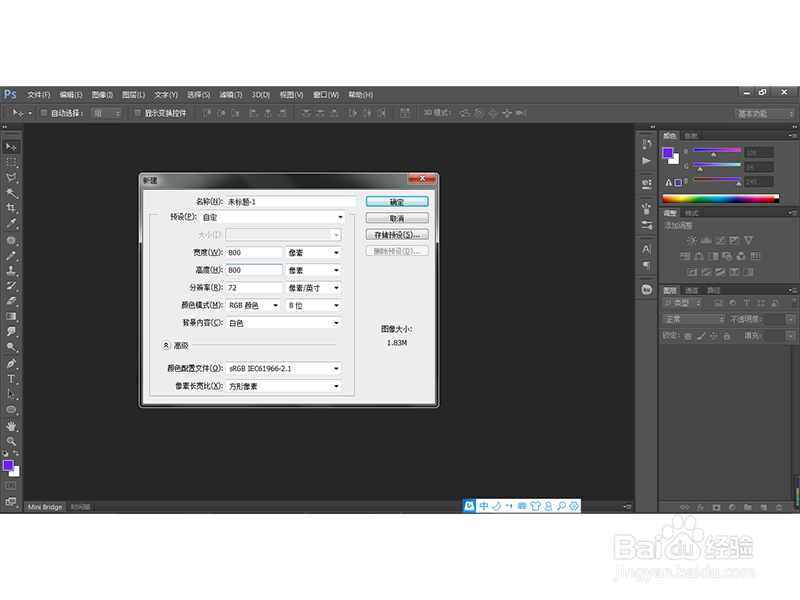
2、选择深灰色#3f3e3f 作为前景色,选择稍微不饱和的橙色#fbe985作为背景色,然后执行滤镜-渲染-云彩命令,如下图所示:
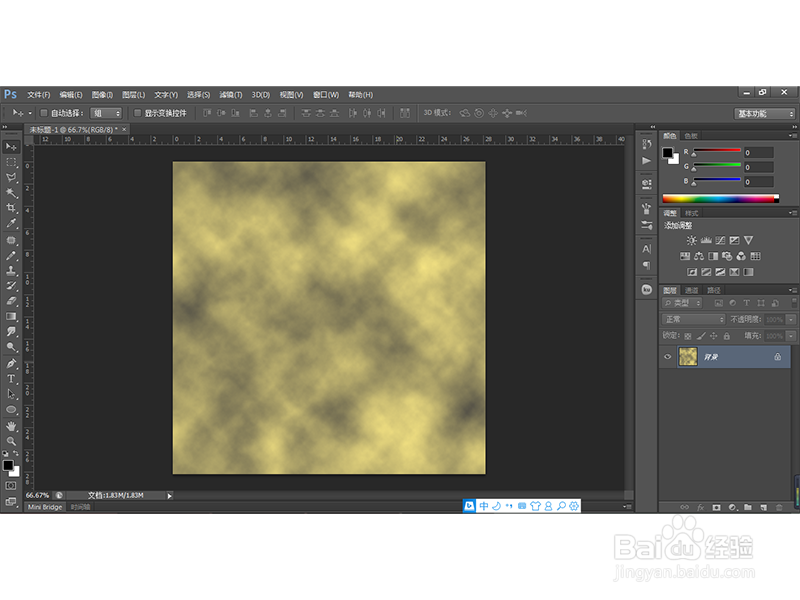
3、接着执行滤镜-杂色-添加杂色命令,在弹出的对话框中设置数量为3,高斯分布并且检查单色,如下图所示:
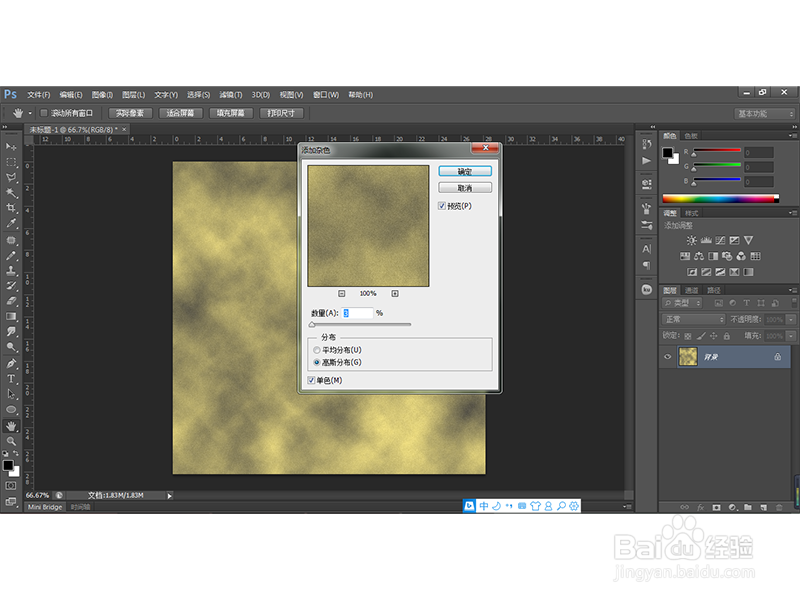
4、点击确定之后得到下图效果:
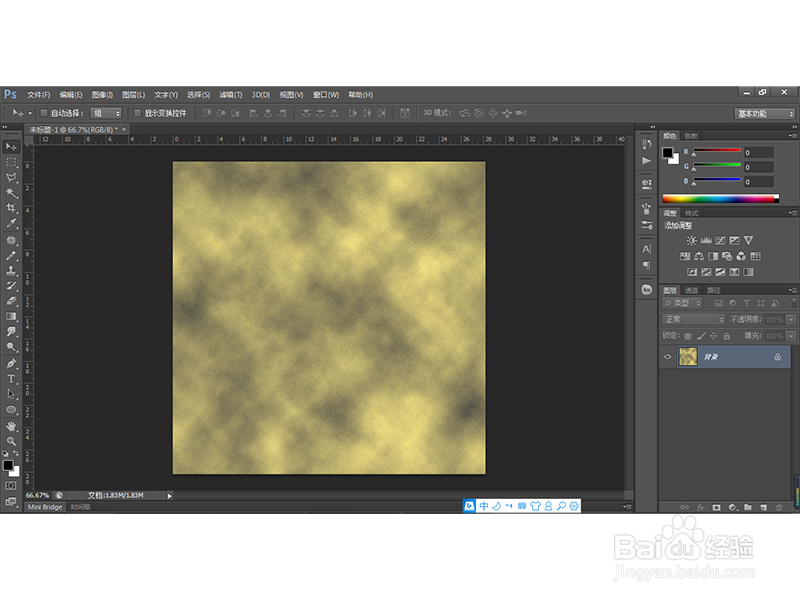
5、选择通道面板,并且新建一个通道,执行滤镜-渲染-分层云彩,如下图所示:
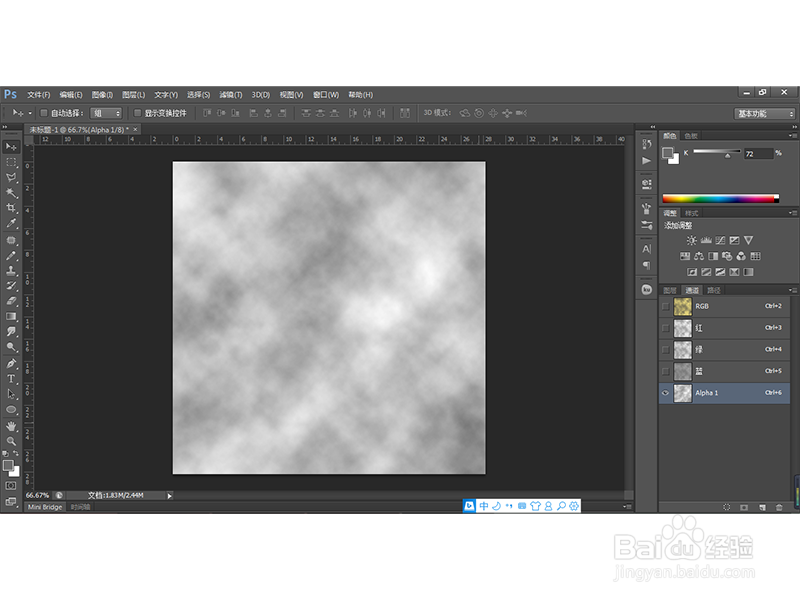
6、然后重复步骤3添加杂色,得到下图效果:
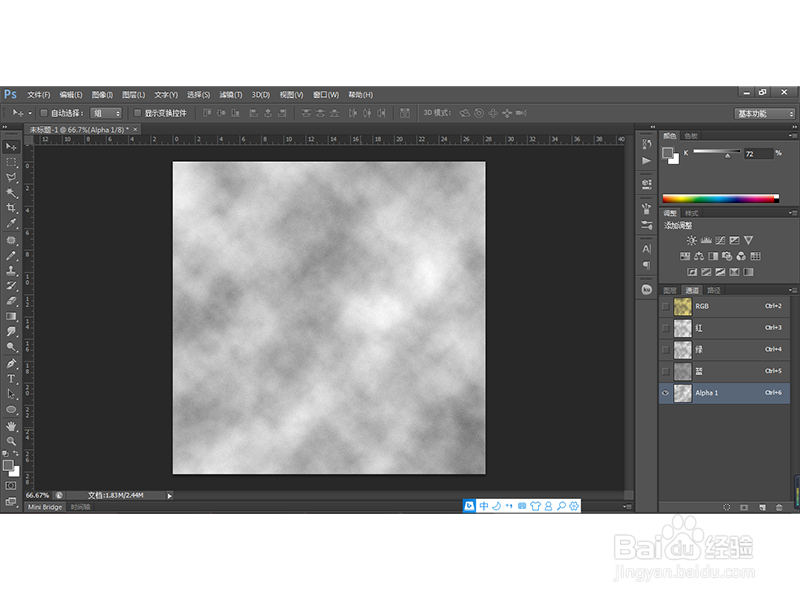
7、然后多次执行滤镜-渲染-分层云彩命令,直到通道与黑白平衡,这可能需要2次或更多的尝试,得到下图效果:
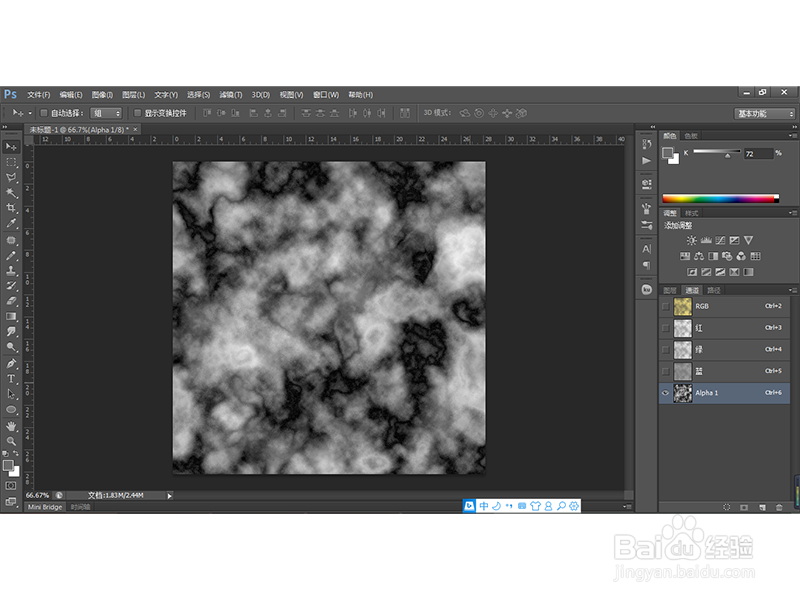
8、双击这个通道,在弹出的对话框中将此通道命名为石头贴图,如下图所示:
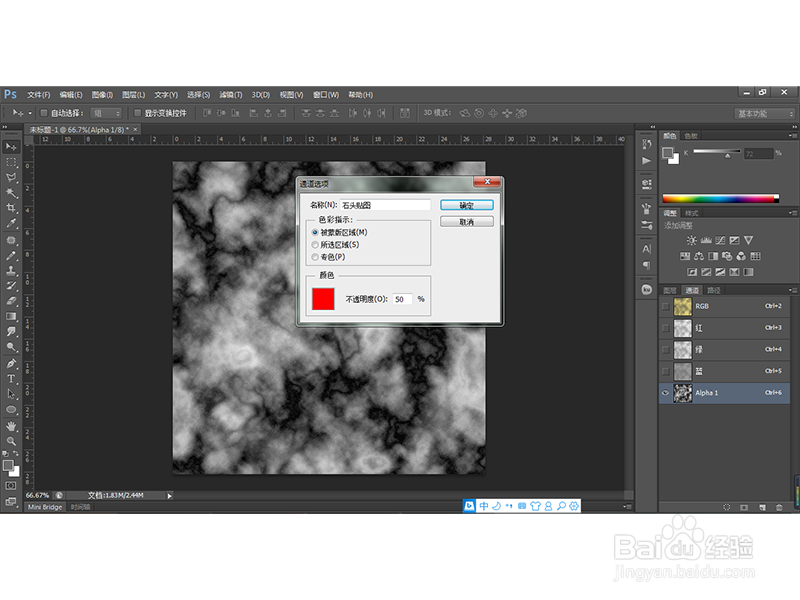
9、选择RGB通道,返回到图层面板,选择我们之前正在处理的图层,执行滤镜-渲染-光照效果,选择向下交叉光预设,如下图所示:
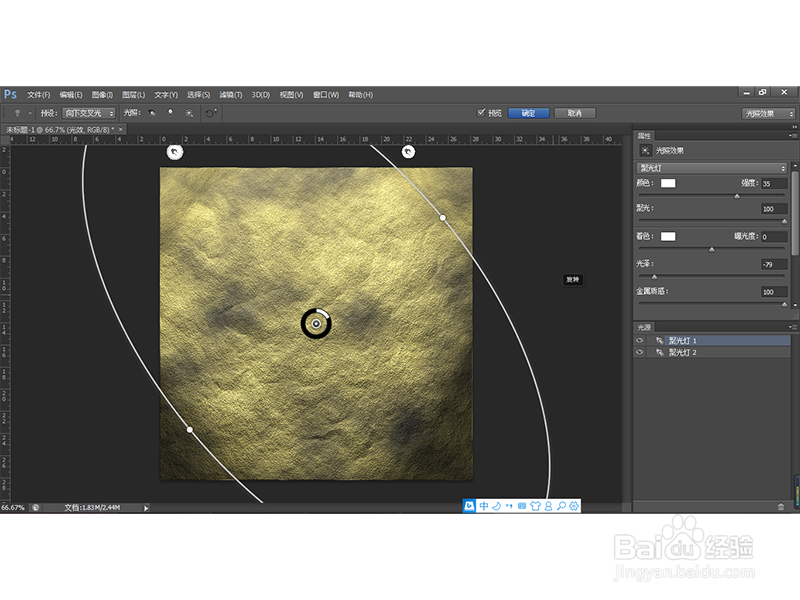
10、点击确定之后得到下图效果:
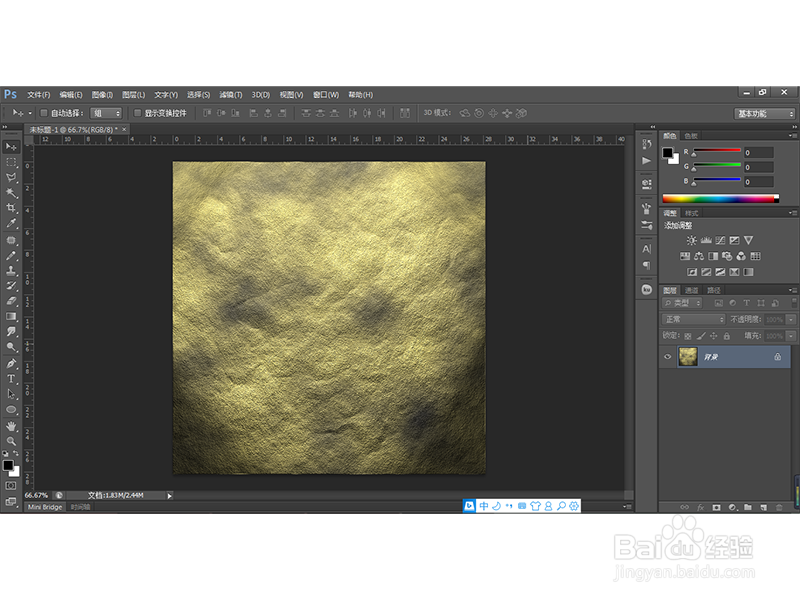
11、最后,执行图像>调整>亮度/对比度命令,适当调整一下使得纹理更逼真,如下图所示:
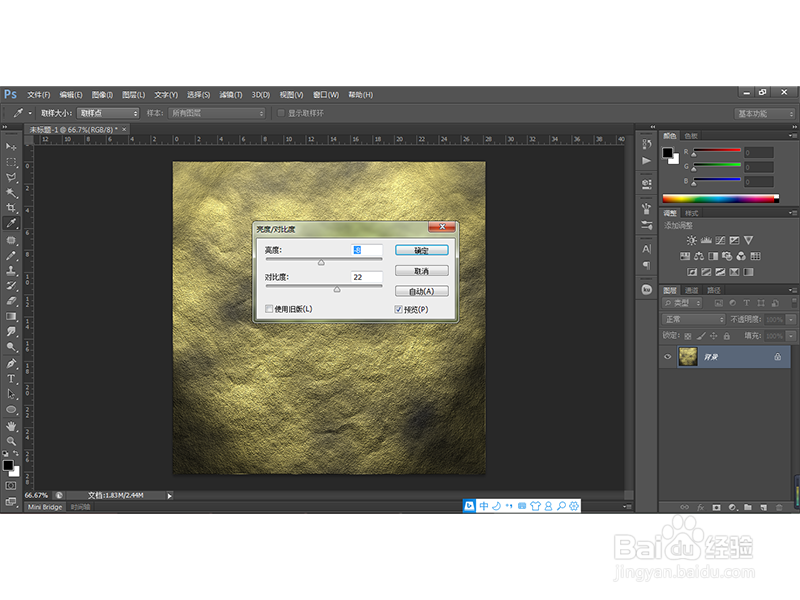
12、最终效果如下图所示:

